Descubra como criar propostas de influencer com a nossa funcionalidade colaborativa! Convide membros da equipa ou clientes para rever, aprovar, rejeitar e dar feedback - tudo numa plataforma simplificada.
Reveja, aprove, rejeite e dê feedback facilmente, garantindo uma comunicação clara e uma tomada de decisões mais rápida.
Passo 1: Navegue até à secção de propostas
- Vá para a secção Campanhas na plataforma.

- Clique no separador Propostas e, em seguida, selecione Criar proposta.

Passo 2: Preencha os detalhes da proposta
- Introduza um nome para a sua proposta que identifique claramente a campanha.
- Opcionalmente, forneça uma breve descrição ou notas para referência.

- Quando tiver o nome e a descrição, prima Guardar para criar a proposta.
- Depois de premir Guardar, a sua proposta é oficialmente criada.
A vista de tabela do separador Propostas apresenta principalmente detalhes importantes, incluindo o número de perfis em cada proposta, a contagem de perfis aceites, rejeitados e rejeitados, o criador da proposta, a data de criação e a última atualização.

Também tem a opção de editar a vista e escolher o tipo de informação a apresentar. Isto pode ser feito clicando em Acções e clicando no botão Editar Colunas, e depois aparecerá uma janela que lhe mostrará as informações que podem ser mostradas.

Para ocultar qualquer um desses itens, basta assinalar as opções que não são adequadas para si.

Se estiver a trabalhar em várias propostas e precisar de encontrar rapidamente dados específicos, pode utilizar filtros para simplificar a sua pesquisa. Basta clicar em "Filtros aplicados ” e será aberto um separador com várias opções de filtragem, permitindo-lhe afinar a sua pesquisa e localizar as informações de que necessita de forma eficiente.

Passo 3: Adicione influencers ou perfis
- Veja os detalhes da proposta: Uma vez que ainda não adicionou perfis, a informação da proposta aparece no lado esquerdo, incluindo:
- ✅ Nome da proposta
- ✅ Número de perfis
- ✅ Data de criação
- ✅ Última atualização
No centro, verá um estado vazio com a opção de adicionar perfis.

- Utilize a funcionalidade Adicionar perfis para incluir influencers da sua base de dados.
- Pode selecionar perfis a partir dos seus perfis, influenciadores, listas ou importá-los de programas de influenciadores existentes ou de outras propostas.

Nota: Se adicionou um influencer que tem vários perfis sociais, lembre-se de que todos os perfis serão automaticamente incluídos na proposta.

Uma caixa pop-up mostrar-lhe-á o número de perfis que o influencer tem, para que possa decidir se quer adicionar esses perfis ou não.

No entanto, se não estiver interessado em utilizar todos os perfis desse influencer na sua proposta, uma vez que os perfis aparecem na sua lista, pode simplesmente escolher quais os que quer eliminar manualmente, assinalando esses perfis fora da proposta.

Aparecerá outra caixa pop-up que lhe pedirá para confirmar a sua decisão de remover o perfil.

Passo 4: Reveja e finalize
- Continue a adicionar todos os perfis que considerar adequados para a sua proposta.
- Verifique os filtros para organizar a proposta de forma eficiente.
- Depois de ter adicionado todos os perfis que pretendia nesta proposta, pode começar a partilhar com os clientes.